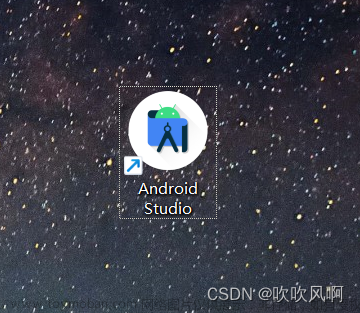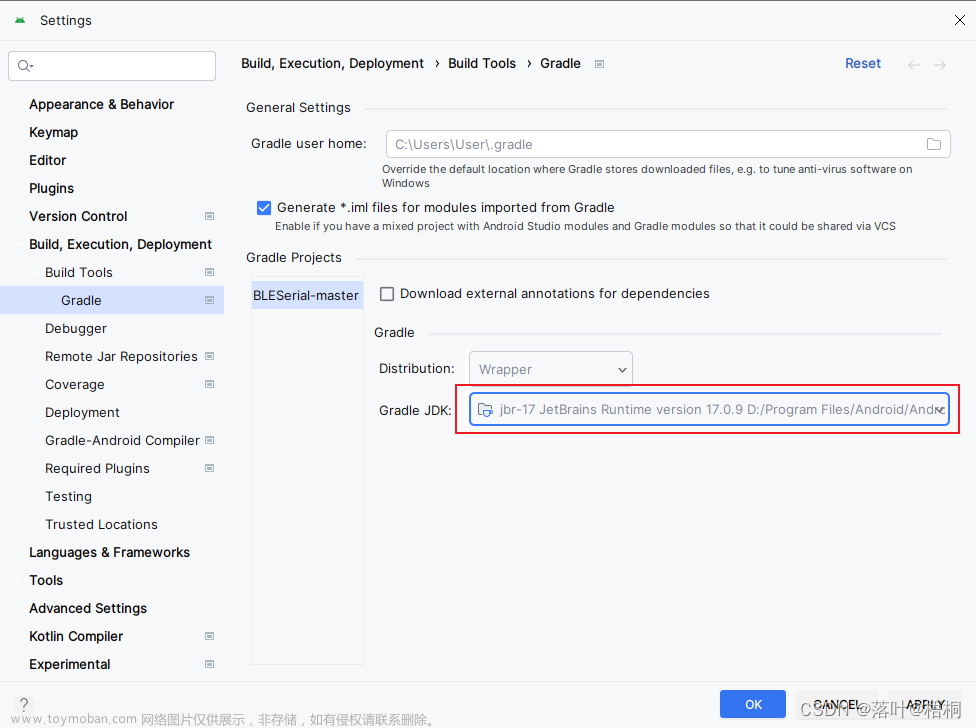Fragment是Android开发中的一个重要组件,用于构建灵活且可重用的用户界面模块。它可以作为Activity的一部分来展示用户界面,并且可以嵌套在其他Fragment中,从而形成复杂的界面层级。
以下是一个简单的示例,展示了如何在Android中创建和使用Fragment:
1. 创建Fragment类:
创建一个继承自`androidx.fragment.app.Fragment`的Java类,例如`MyFragment.java`。
public class MyFragment extends Fragment {
// 在这里实现Fragment的逻辑和界面
}
2. 布局文件:
创建一个描述Fragment界面的布局文件,例如`fragment_my.xml`。
````xml
<!-- 定义Fragment的布局 -->
<LinearLayout xmlns:android="http://schemas.android.com/apk/res/android"
android:layout_width="match_parent"
android:layout_height="match_parent"
android:orientation="vertical">
<!-- 在这里添加界面元素 -->
</LinearLayout>
```3. 在Activity中使用Fragment:
在你的Activity的布局文件中,添加一个用于容纳Fragment的容器视图,例如`activity_main.xml`。
````xml
<LinearLayout xmlns:android="http://schemas.android.com/apk/res/android"
android:layout_width="match_parent"
android:layout_height="match_parent"
android:orientation="vertical">
<!-- 其他界面元素 -->
<!-- 容纳Fragment的容器视图 -->
<FrameLayout
android:id="@+id/fragment_container"
android:layout_width="match_parent"
android:layout_height="match_parent" />
</LinearLayout>
```4. 在Activity中加载和显示Fragment:
在你的Activity的Java代码中,使用FragmentManager加载并显示Fragment。
public class MainActivity extends AppCompatActivity {
@Override
protected void onCreate(Bundle savedInstanceState) {
super.onCreate(savedInstanceState);
setContentView(R.layout.activity_main);
// 使用FragmentManager加载和显示Fragment
getSupportFragmentManager()
.beginTransaction()
.replace(R.id.fragment_container, new MyFragment())
.commit();
}
}通过以上步骤,你可以创建一个简单的Fragment,并在Activity中加载并显示它。
请注意,这只是一个简单的示例,你可以根据需要进行更复杂的Fragment逻辑和界面设计。文章来源:https://www.toymoban.com/news/detail-694831.html
希望这个示例对你有所帮助!如果你还有其他问题,请随时提问。文章来源地址https://www.toymoban.com/news/detail-694831.html
到了这里,关于Fragment的文章就介绍完了。如果您还想了解更多内容,请在右上角搜索TOY模板网以前的文章或继续浏览下面的相关文章,希望大家以后多多支持TOY模板网!